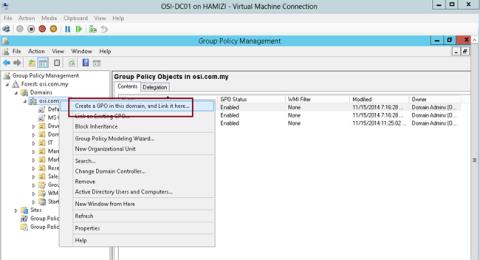Windows Server 2012 R2 включва функция, наречена Инсталиране и поддръжка на софтуер, която включва DS, групови правила и услугата Windows Installer, използвана за инсталиране, поддръжка и премахване на софтуер на вашия компютър. В статията по-долу Wiki.SpaceDesktop ще ви преведе през стъпките за инсталиране на клиентски софтуер от Windows Server 2012 R2 с помощта на групови правила.
В примера по-долу Wiki.SpaceDesktop ще използва приложението Adobe Reader X.
На домейн сървъра отворете Server Manager, след това щракнете върху Tools и отворете Group Policy Management...
- В прозореца за управление на групови правила щракнете с десния бутон и името на домейна е osi.com.my, след което щракнете върху Създаване на GPO в този домейн и го свържете тук….

2. В диалоговия прозорец New GPO, в полето Name, въведете там Deploy Adobe Reader и след това щракнете върху OK .

3. След това в прозореца за управление на групови правила щракнете с десния бутон върху Deploy Adobe Reader GPO и след това щракнете върху Edit ...

4. В прозореца на редактора за управление на групови правила, в секцията Конфигурация на компютъра , разгънете Политики , след което разгънете Настройки на софтуера .
Щракнете с десния бутон върху Инсталиране на софтуер , след което от контекстното меню щракнете върху Нов => Пакет ...

5. В диалоговия прозорец Отваряне прегледайте пътя \\dc01\Adobe, щракнете върху AdbeRdr1000_en_US.msi и след това щракнете върху Отвори .

6. В прозореца Разполагане на софтуер се уверете, че е избрана опцията Присвоено и след това щракнете върху OK .

7. Изчакайте няколко секунди и потвърдете, че Adobe ReaderX е „ посочен “ в редактора за управление на групови правила ….
8. Следващата стъпка е да активирате превключване към клиентски компютър с Windows 8.1, можете да стартирате gpupdate /boot /force на клиентския компютър, след което рестартирайте клиентския компютър.
След стартиране на компютърния клиент , влезте в потребителския домейн и можете да потвърдите, че Adobe е инсталиран.

Вижте още няколко статии по-долу:
- 8 "ощипвания" на Windows Group Policy, които всеки администратор трябва да знае
Късмет!